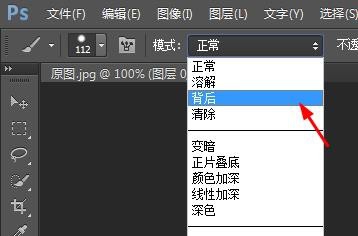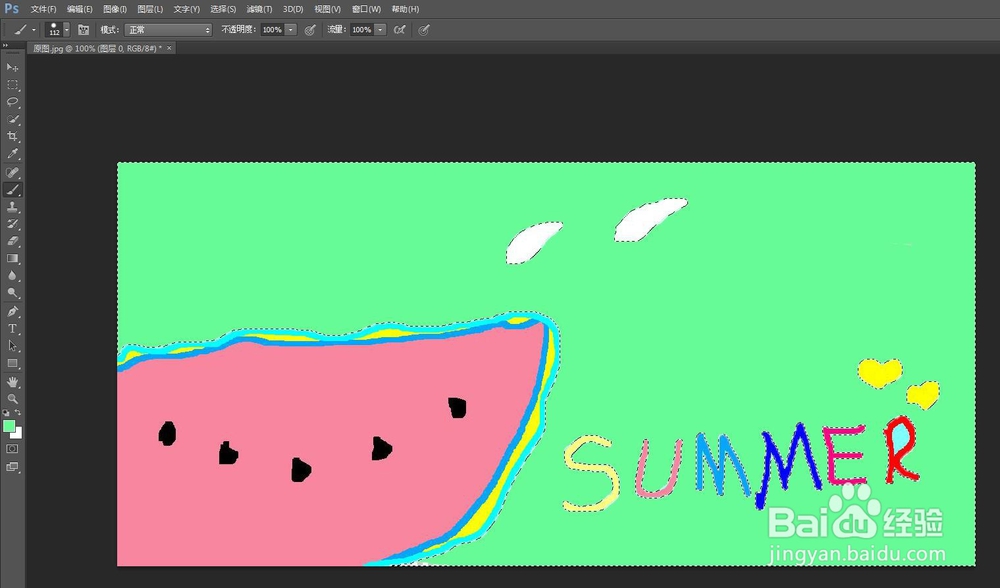1、 在Photoshop中打开一张图片后,我们选择画笔,点击“模式”,会发现“模式”中的“背后”选项是灰色的,无法使用,那么怎么才能使用呢?下面给大家介绍一下。
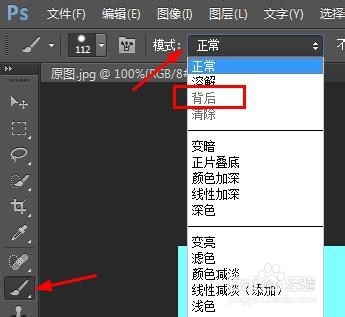
2、 首先,打开一张待处理的图片,
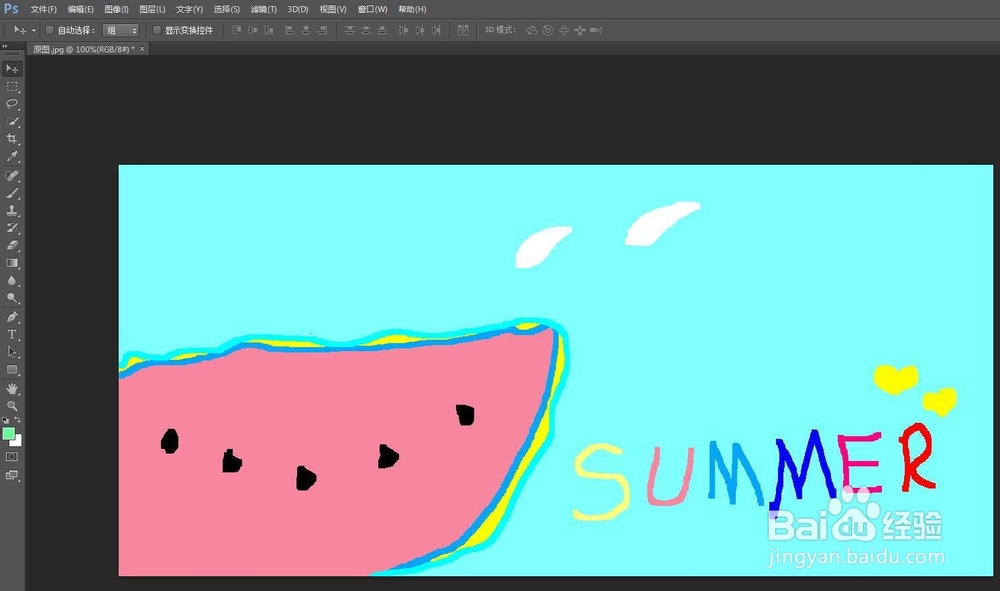
3、 将图层锁定解锁,将其从背景图层变为普通图层,

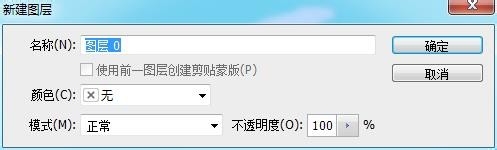

4、 然后用“快速选择工具”或者“魔棒工具”选中背景颜色,然后按键盘上的Delete键删除选中的部分的颜色,
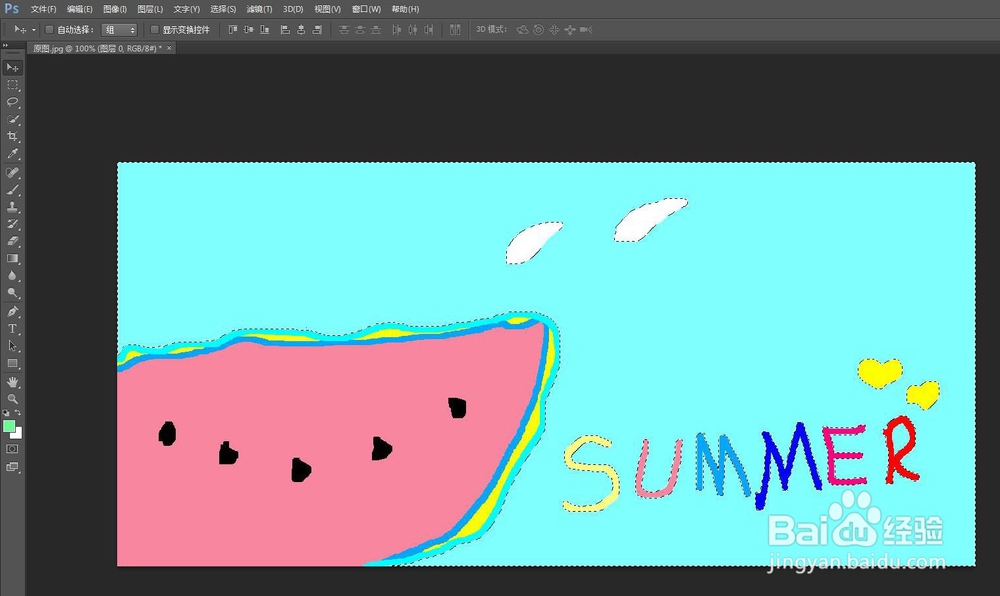
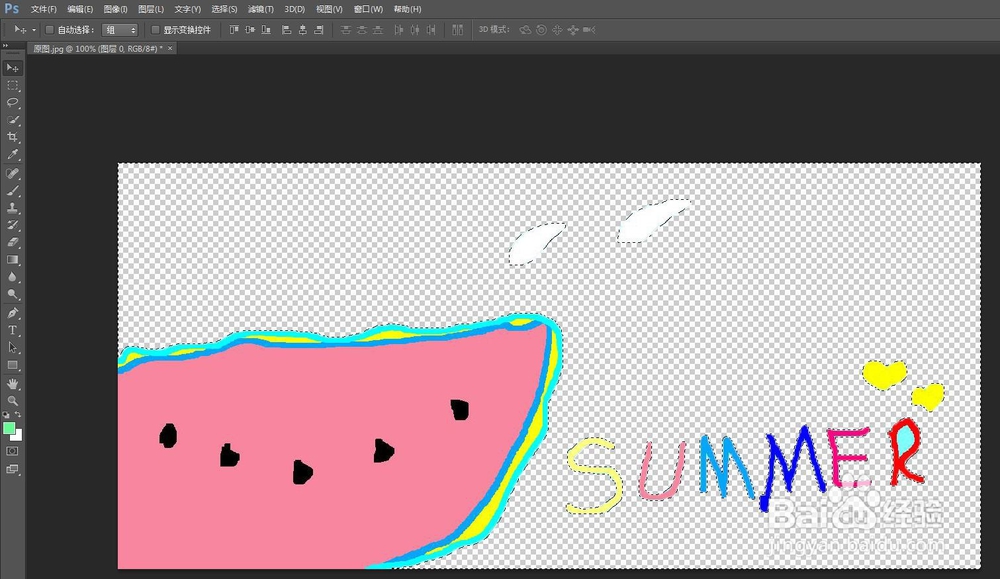
5、 接着选择“画笔工具”,此时点击“模式”,下拉框中的“背后”即可使用,点击“背后”,然后将前景色设置为淡绿色,然后在图片上随意涂抹,即可将背景色变为淡绿色。这就是“背后”这个模式的使用方法。